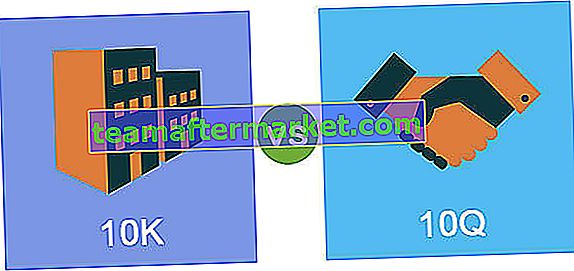Funzione Excel VBA INT (Integer)
VBA INT è una funzione incorporata che viene utilizzata per darci solo la parte intera di un numero fornito un input, questa funzione viene utilizzata in quei dati la cui parte decimale non influisce tanto sui dati in modo da facilitare i calcoli o l'analisi che utilizziamo Funzione INT per ottenere solo i valori interi.
Questa funzione è disponibile con il foglio di lavoro e in VBA. La funzione numero intero arrotonda un numero specifico per difetto al numero intero più vicino.

La funzione VBA Int può essere utilizzata in Sub Procedure e Function Procedure. Ora dai un'occhiata alla sintassi della funzione INT in VBA.

Ha un solo argomento da fornire, ad esempio Numero
- Il numero è il numero che stiamo cercando di convertire in numero INTERO. Quando il numero viene fornito, la funzione INT lo arrotonda per difetto al numero intero più vicino.
Ad esempio, se il numero fornito è 68,54, la funzione Excel VBA Int arrotonda per difetto a 68 che è verso zero. Se il numero fornito è -68,54, la funzione INT ha arrotondato il numero a 69 che è lontano da zero.
Come utilizzare la funzione VBA INT?
Puoi scaricare questo modello Excel VBA INT qui - Modello Excel VBA INTEsempio 1
Ora, guarda il semplice esempio della funzione "INT" in VBA. Eseguiamo il compito di arrotondare per difetto il numero 84,55 al numero intero più vicino.
Passaggio 1: avviare la sottoprocedura.
Passaggio 2: dichiara la variabile come numero intero .
Codice:
Sub INT_Example1 () Dim K As Integer End Sub

Passaggio 3: ora assegna la formula alla variabile " k " applicando la funzione INT.
Codice:
Sub INT_Example1 () Dim K As Integer K = Int (End Sub

Passaggio 4: fornire il numero come 84,55 .
Nota: poiché si tratta di un numero numerico, non è necessario fornire virgolette doppie.
Codice:
Sub INT_Example1 () Dim K As Integer K = Int (84.55) End Sub

Passaggio 5: ora si passa il risultato della variabile nella finestra del messaggio VBA.
Codice:
Sub INT_Example1 () Dim K As Integer K = Int (84.55) MsgBox K End Sub

Ok, eseguiamo il codice e vediamo cosa succede.

Quindi, il risultato è 84 ed è arrotondato per difetto al valore intero più vicino.
Esempio n. 2
Ora con lo stesso numero con il segno negativo, proveremo a convertire nel valore intero più vicino. Di seguito il codice con segno negativo.
Codice:
Sub INT_Example2 () Dim k As Integer k = Int (-84.55) 'Numero negativo con funzione INT MsgBox k End Sub
Quando eseguo questo codice, il numero è arrotondato a -85 .

Esempio n. 3: estrai la parte della data da Data e ora
Poche volte nella mia carriera mi sono imbattuto nello scenario di estrarre la data e l'ora separatamente dalla combinazione di data e ora.
Per un esempio, guarda i seguenti dati di Data e ora.

Come si estraggono le parti della data e l'ora?
Innanzitutto, dobbiamo estrarre la parte della data, per questo applichiamo la funzione INT. Il codice sottostante estrarrà la parte DATE dai dati sopra.
Codice:
Sub INT_Example2 () Dim k As Integer For k = 2 To 12 Cells (k, 2) .Value = Int (Cells (k, 1) .Value) 'Questo estrae la data nella seconda colonna Cells (k, 3). Value = Cells (k, 1) .Value - Cells (k, 2) .Value 'Questo estrarrà il tempo alla terza colonna Next k End Sub
Esegui questo codice potresti ottenere il risultato come il seguente (se la formattazione non è applicata).

Nella colonna della data applica la formattazione come "GG-MMM-AAAA" e per la colonna dell'ora applica il formato della data in Excel come "HH: MM: SS AM / PM"